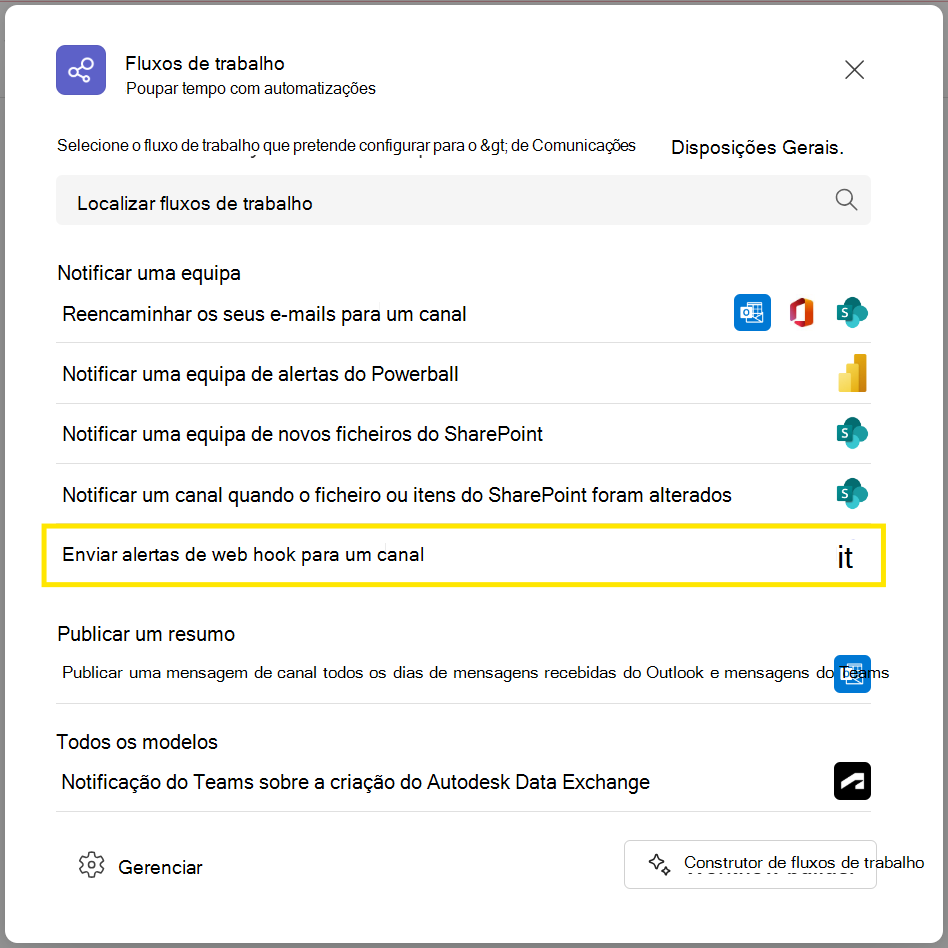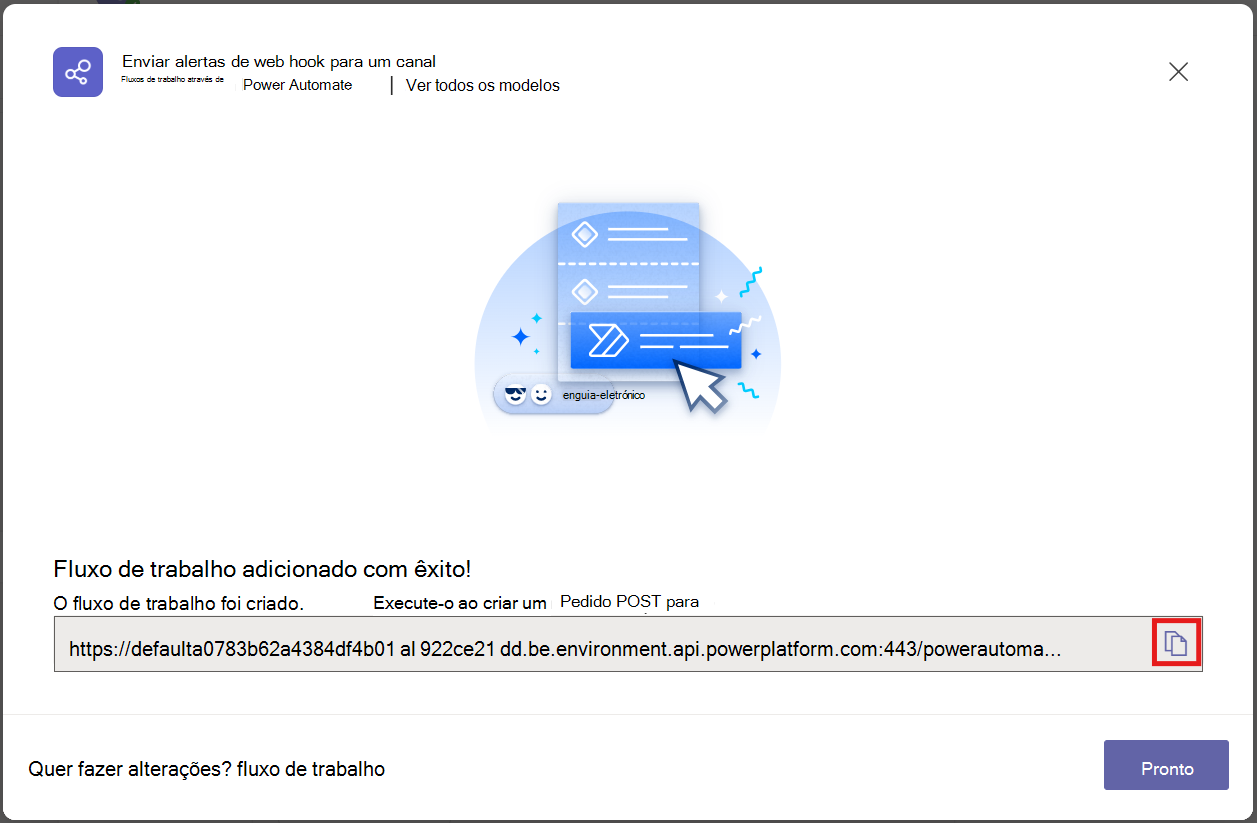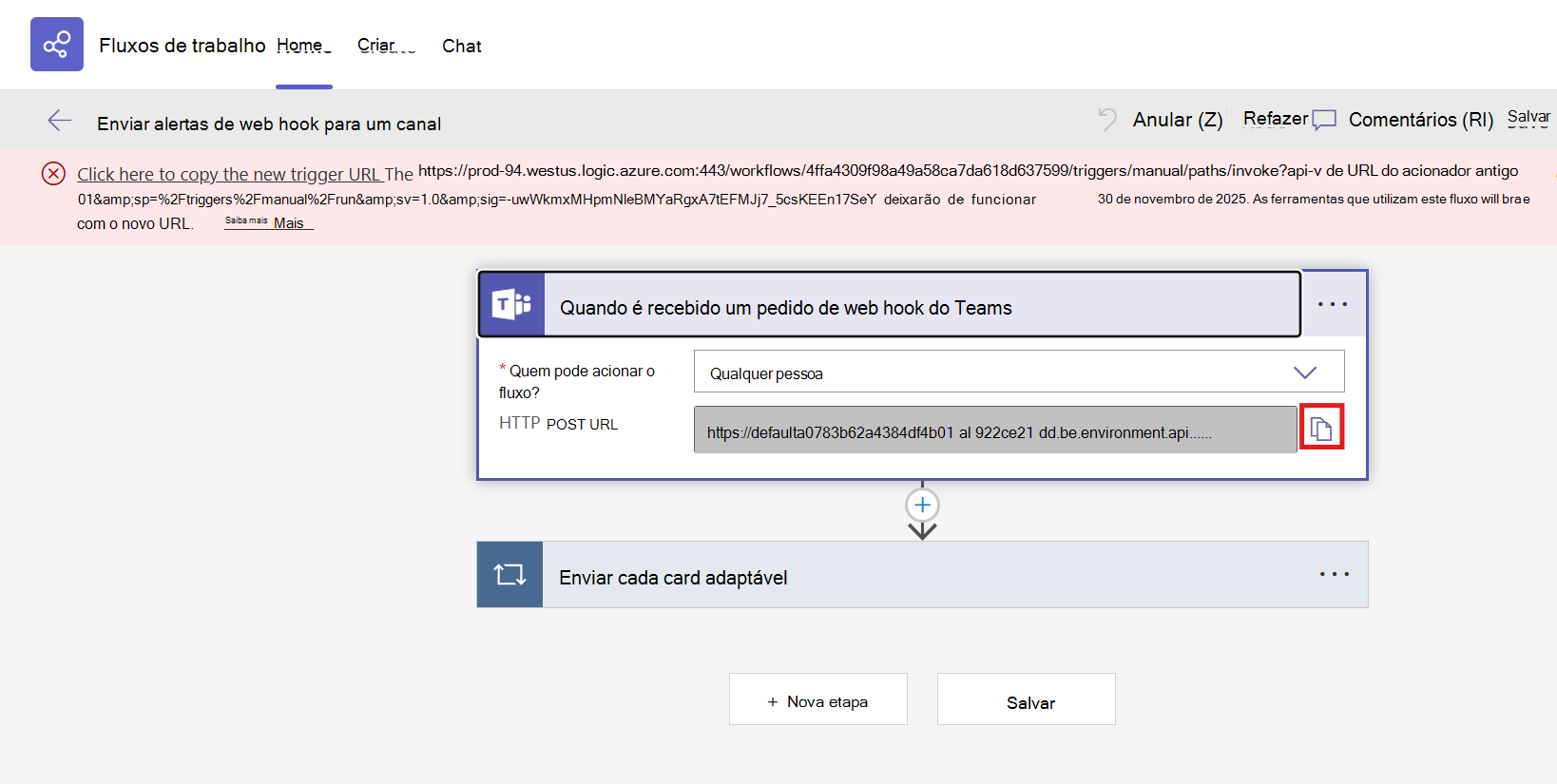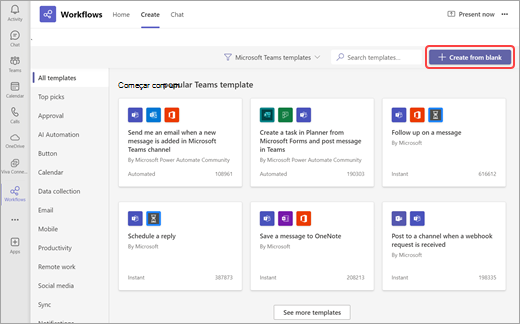Crie webhooks de entrada com Fluxos de Trabalho para o Microsoft Teams
Um webhook de entrada permite que aplicativos externos compartilhem conteúdo em chats e canais no Microsoft Teams. Webhooks são usados como ferramentas para rastrear e notificar. Você pode postar em um canal ou chat quando uma solicitação webhook é recebida.
Configurar um fluxo de trabalho de webhook de entrada de um modelo
Selecione Mais opções
Dependendo se você quiser que o webhook poste em um chat ou canal, escolha o modelo webhook que melhor atenda às suas necessidades. Cada modelo tem um tipo de autenticação diferente.
Modelos de webhook de chat
-
Enviar alertas de webhook para um chat
-
Enviar alertas de webhook de pessoas específicas para um chat
-
Enviar alertas de webhook de pessoas em uma organização para um chat
Modelos de webhook de canal
-
Enviar alertas de webhook para um canal
-
Enviar alertas de webhook de pessoas específicas para um canal
-
Enviar alertas de webhook de pessoas em uma organização para um canal
Observação: O modelo webhook Postar em um chat quando uma solicitação webhook é recebida pode não estar disponível dependendo do tipo de organização. Para obter mais ajuda, entre em contato com seu administrador de TI.
Depois que o fluxo de trabalho for aberto, você poderá alterar seu nome.
Você também precisará se autenticar com sua conta para ter seus fluxos de trabalho postados no canal ou chat. Se você quiser escolher uma conta diferente com a qual se autenticar, selecione Alternar conta
Depois de atualizar o nome e autenticar a conta correta, selecione Avançar.
Na próxima página, você poderá escolher a Equipe, Canal ou Chat no qual essa notificação será postada. Observe que se você estiver usando esse fluxo de trabalho de um chat ou canal, esses campos serão preenchidos automaticamente para você. Depois de preencher os detalhes necessários, selecione Adicionar fluxo de trabalho.
Depois que o fluxo de trabalho for criado, você verá uma nova caixa de diálogo com a URL que você pode copiar.
Se você precisar copiar a URL do fluxo de trabalho novamente, poderá encontrá-la abrindo o aplicativo Workflows no Teams, selecionando o fluxo de trabalho que foi criado, selecionando Editar
Configurar um fluxo de trabalho de webhook de entrada do zero
-
Selecione Exibir mais aplicativos
-
Acesse a guia Criar e selecione Criar em branco ao lado da barra de pesquisa.
-
Use a barra de pesquisa para pesquisar o gatilho Quando uma solicitação de webhook do Teams for recebida e selecioná-la.
-
Escolha quem pode disparar o fluxo (tipo de autenticação). Você pode escolher entre três tipos de autenticação diferentes:
-
Qualquer pessoa (essa escolha não está autenticada)
-
Qualquer usuário no meu locatário
-
Usuários específicos no meu locatário
-
-
Agora você precisará adicionar uma ação ao fluxo de trabalho. Selecione Nova etapa e escolha a ação Postar card no chat ou canal que vem do conector do Teams.
-
Agora você escolherá onde as informações do webhook são postadas. Selecione o campo suspenso Postar e escolha o local. Depois de escolher o local do canal, do chat em grupo ou do chat com o bot de fluxo, preencha os outros campos necessários.
-
Selecione Salvar abaixo do fluxo de trabalho. Depois de salvo, você pode retornar à caixa Quando um webhook do Teams for recebido e copiar sua URL DE POST HTTP.
Observação: Ao configurar o gatilho webhook, você pode adicionar condições opcionais. Acesse o menu de gatilho
Saiba mais
Documentação do desenvolvedor para o conector webhook do Teams
Procurar e adicionar fluxos de trabalho no Microsoft Teams
Adicionar ou executar um fluxo de trabalho de uma mensagem